- 0904 558 448
- Khuyến mãi
- Gửi Ticket
- Giới thiệu
Việt Nam
English
Ngày đăng: 24 tháng 11 năm 2024
FTP (File Transfer Protocol) là một công cụ không thể thiếu, giúp bạn truy cập và quản lý tệp trên máy chủ một cách nhanh chóng và hiệu quả. Trong bài viết này, CloudFly sẽ hướng dẫn chi tiết cách tạo và thay đổi tài khoản FTP trên cPanel. Từ đó giúp bạn dễ dàng thao tác và tối ưu hóa việc quản lý tệp dữ liệu.

FTP (File Transfer Protocol) là một giao thức hỗ trợ truyền tải dữ liệu giữa máy tính cá nhân và máy chủ qua Internet. Tài khoản FTP bao gồm thông tin đăng nhập như tên người dùng (username) và mật khẩu (password). Nó cho phép bạn dễ dàng truy cập, quản lý, tải lên, tải xuống hoặc chỉnh sửa các tệp trên máy chủ hosting. Bạn có thể sử dụng các công cụ FTP client như FileZilla, Cyberduck hoặc trình quản lý tệp tích hợp trong cPanel để thực hiện các thao tác này một cách thuận tiện.
Giao thức FTP mang đến quyền kiểm soát toàn bộ các tập tin và thư mục trên hosting (ngoại trừ cơ sở dữ liệu), giúp quản lý dữ liệu hiệu quả hơn. Hầu hết các gói hosting hỗ trợ các bảng điều khiển như cPanel, DirectAdmin,… đều tích hợp sẵn FTP qua cổng kết nối 21. Điều này đảm bảo tính linh hoạt và tiện lợi cho người dùng trong việc trao đổi dữ liệu.
FTP là một công cụ quan trọng đối với các nhà quản trị website, mang lại nhiều lợi ích thiết thực như:
Để tạo tài khoản FTP trên cPanel, bạn chỉ cần thực hiện theo các bước đơn giản sau:
Bước 1: Đầu tiên, bạn truy cập vào cPanel thông qua thông tin đăng nhập do nhà cung cấp hosting cung cấp
Bước 2: Trong giao diện chính của cPanel, bạn tìm phần Files. Rồi nhấp vào FTP Accounts.
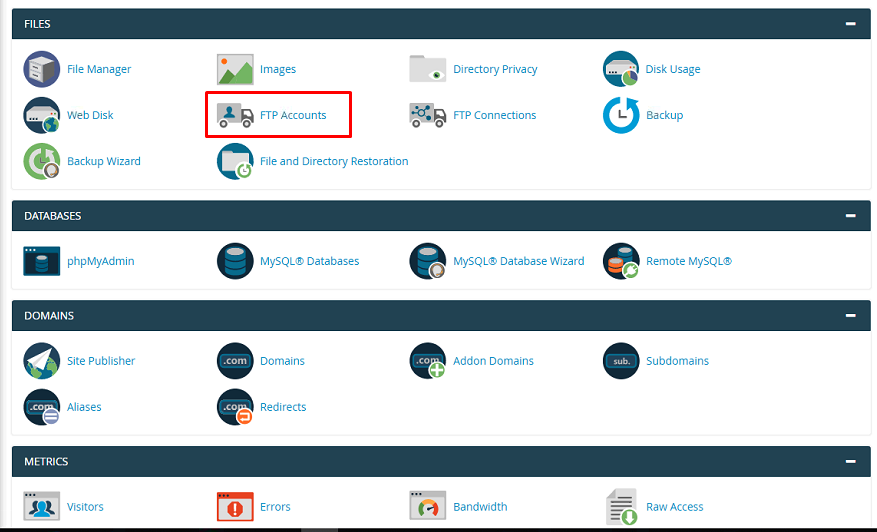
Bước 3: Tiếp theo, bạn nhập thông tin tài khoản như sau:
Bước 4: Sau đó, bạn chọn thư mục được cấp quyền truy cập:
Bước 5: Bạn tiếp tục thiết lập dung lượng lưu trữ (Quota):
Bước 6: Cuối cùng, bạn nhấn Create FTP Account để hoàn tất.
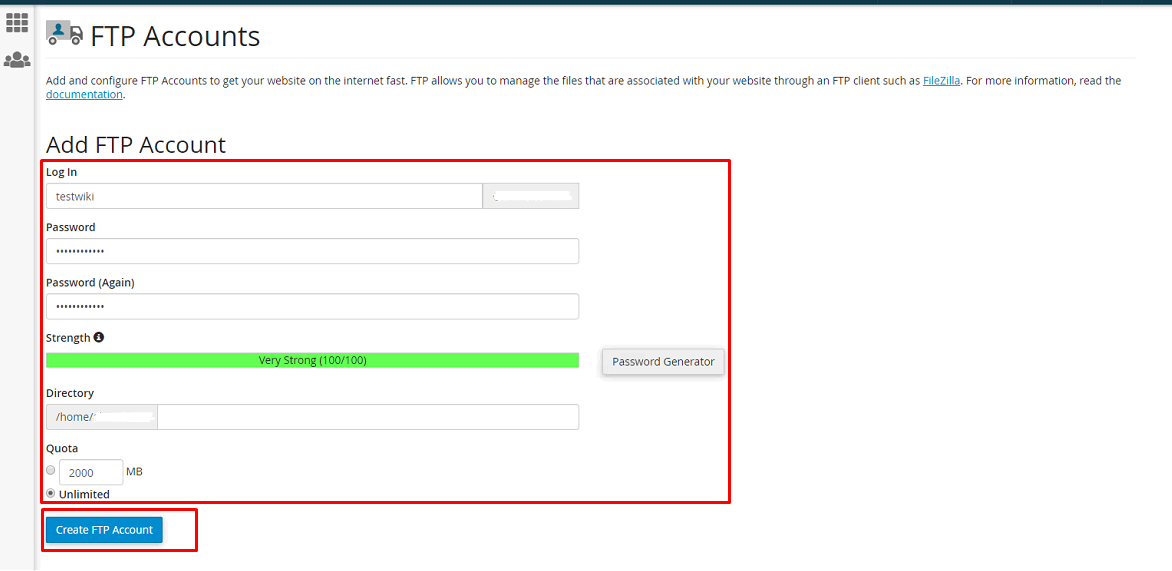
Bước 1: Sau khi đăng nhập vào cPanel, bạn tìm mục FTP Accounts trong phần Files.
Bước 2: Lúc này, bạn có thể thao tác các thay đổi với tài khoản FTP:

Lưu ý:
>>> Xem thêm:
Hy vọng bài viết trên trên đã giúp bạn hiểu rõ hơn về hướng dẫn tạo và thay đổi tài khoản FTP trên cPanel. Nếu còn thắc mắc hay muốn đăng ký Cloud Hosting tại CloudFly, hãy liên hệ ngay với chúng tôi qua thông tin bên dưới để được tư vấn và hỗ trợ chi tiết. Đội ngũ kỹ thuật có chuyên môn cao luôn sẵn sàng 24/7 để giải quyết mọi vấn đề của bạn.
THÔNG TIN LIÊN HỆ: